বিষয়বস্তুৰ তালিকা
এই লেখাটোত আমি এক্সেলত বিক্ৰী কমিচনৰ সূত্ৰ গণনা কৰিবলৈ শিকিম । বিক্ৰী কমিচন হৈছে এক প্ৰকাৰৰ ক্ষতিপূৰণ যিটো সৃষ্টি হোৱা বিক্ৰীৰ ওপৰত ভিত্তি কৰি কোনো ব্যক্তি বা বিক্ৰেতাক প্ৰদান কৰা হয়। Microsoft Excel ত আমি এটা বিক্ৰী কমিচনৰ সূত্ৰ তৈয়াৰ কৰিব পাৰো আৰু পৰিমাণটো সহজে বিচাৰি উলিয়াব পাৰো। আজি আমি 3 সহজ পদ্ধতি প্ৰদৰ্শন কৰিম। এই পদ্ধতিসমূহ ব্যৱহাৰ কৰি এক্সেলত বিক্ৰী কমিচনৰ সূত্ৰটো সহজেই নিৰ্ণয় কৰিব পাৰি। গতিকে, কোনো পলম নকৰাকৈ আলোচনা আৰম্ভ কৰোঁ আহক।
অনুশীলন পুথি ডাউনলোড কৰক
ইয়াৰ পৰা অনুশীলন পুথিখন ডাউনলোড কৰক আৰু আপোনাৰ দক্ষতা পৰীক্ষা কৰিবলৈ ইয়াক ব্যায়াম কৰক।
বিক্ৰী কমিচনৰ সূত্ৰ গণনা কৰা।xlsx
এক্সেলত বিক্ৰী কমিচনৰ সূত্ৰ গণনা কৰাৰ 3 সহজ উপায়
1. এক্সেলত সৰল সূত্ৰৰ সৈতে বিক্ৰী কমিচন গণনা কৰা
In প্ৰথম পদ্ধতিত আমি এক্সেলত এটা সৰল সূত্ৰৰে বিক্ৰী কমিচন গণনা কৰিম। পদ্ধতিটো ব্যাখ্যা কৰিবলৈ আমি এটা ডাটাছেট ব্যৱহাৰ কৰিম য'ত কিছুমান বিক্ৰেতাৰ জানুৱাৰী আৰু ফেব্ৰুৱাৰী ৰ বিক্ৰীৰ পৰিমাণৰ বিষয়ে তথ্য থাকিব। এই দুমাহত তেওঁলোকে বিভিন্ন সামগ্ৰী বিক্ৰী কৰিছিল আৰু প্ৰতিটো সামগ্ৰীৰ কমিছনৰ হাৰ বেলেগ বেলেগ। ইয়াত বিক্ৰেতাসকলেও 2 % ভিত্তি কমিচন পাব। গতিকে, এই সকলোবোৰ তথ্যৰ সৈতে আমি জানুৱাৰী আৰু ফেব্ৰুৱাৰী ৰ বিক্ৰী গণনা কৰিবলৈ চেষ্টা কৰিম।
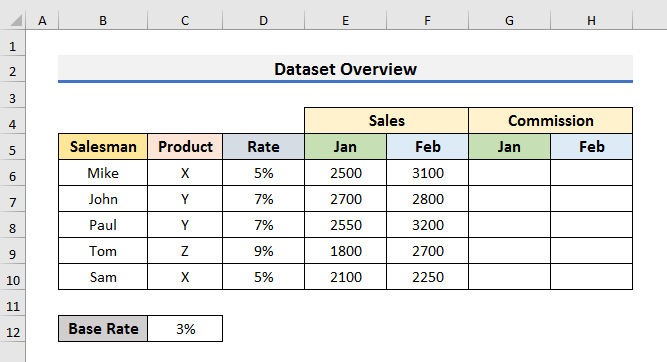
আহক অনুসৰণ কৰোঁ বিক্ৰী কমিচন শিকিবলৈ তলৰ পদক্ষেপসমূহসূত্ৰ।
পদক্ষেপসমূহ:
- প্ৰথমতে, Cell G6 নিৰ্বাচন কৰক আৰু সূত্ৰটো লিখক:
=E6*($D6+$C$12) 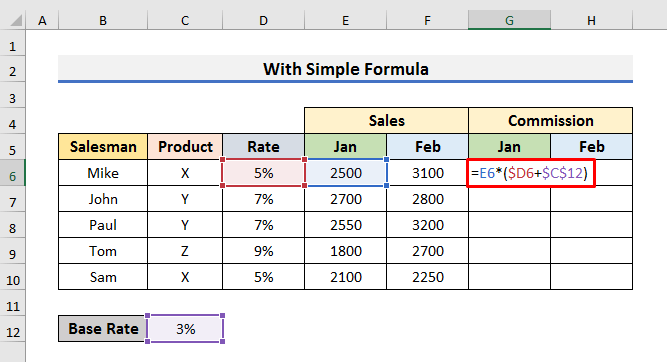
ইয়াত সূত্ৰটোৰ সাধাৰণ ৰূপটো এনেদৰে লিখিব পাৰি:
=বিক্ৰীৰ পৰিমাণ*(কমিচনৰ হাৰ+ভিত্তি হাৰ)
সূত্ৰত আমি ডলাৰ ($) ব্যৱহাৰ কৰি চেল C12 লক কৰিছো। স্তম্ভ সূচী আৰু শাৰী সূচী দুয়োটাৰে সন্মুখত চিহ্নিত কৰক। লগতে, Cell D6 ৰ স্তম্ভ সূচী লক কৰা হৈছে।
- দ্বিতীয়ভাৱে, Enter টিপক আৰু ফিল হেণ্ডেল <টানি নিয়ক 2> জানুৱাৰী ৰ বাবে বিক্ৰী কমিচন পাবলৈ তললৈ নামি যাওক।
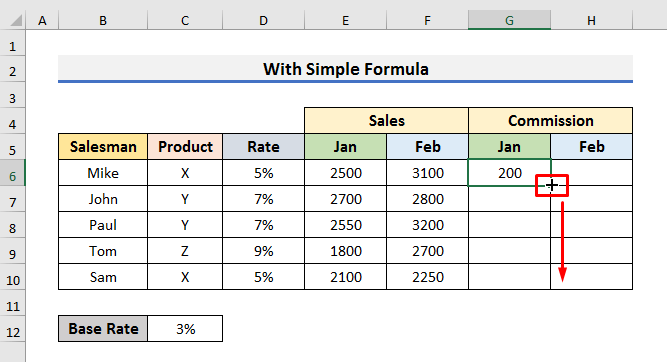
- তৃতীয়ভাৱে, ফিল হেণ্ডেল টানি লওক ফেব্ৰুৱাৰী ৰ বাবে বিক্ৰী বিচাৰিবলৈ সোঁফালে।
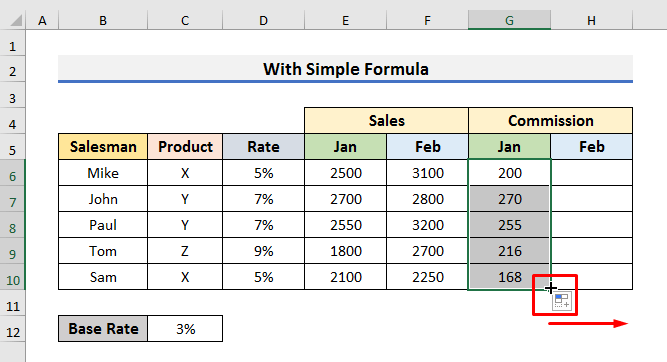
- তাৰ পিছত, আপুনি ৰ বিক্ৰী কমিচন পাব জানুৱাৰী আৰু ফেব্ৰুৱাৰী একেলগে।
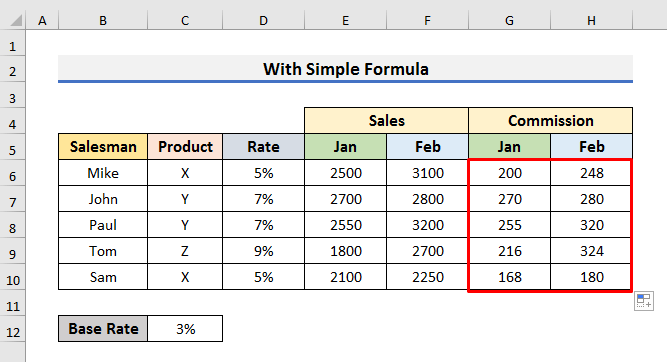
- এতিয়া, যদি আমাৰ এটা বনাছ ফ্যাক্টৰ ৰ বাবে আছে তেতিয়া প্ৰতিমাহে আমি ইয়াক পূৰ্বৰ সূত্ৰটোৰ সৈতে গুণ কৰিব লাগিব।
- গতিকে, আপুনি তলৰ সূত্ৰটো কোষ G6 ত প্ৰয়োগ কৰিব লাগিব:
=E6*($D6+$C$12)*G$12 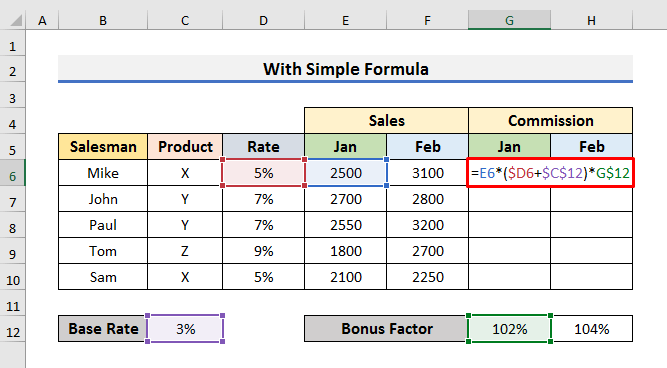
ইয়াত, আমি বোনাছ কাৰকটো গুণ কৰিছো। সূত্ৰত আমি ডলাৰ ($) চিন ব্যৱহাৰ কৰি কোষ G12 ৰ শাৰী সূচকাংক লক কৰিছো।
- ত নিম্নলিখিত স্তৰত, সুমুৱাওক আৰু সূত্ৰটো কপি কৰিবলে পূৰণ হেণ্ডেল সোঁফালে টানি নিয়ক।
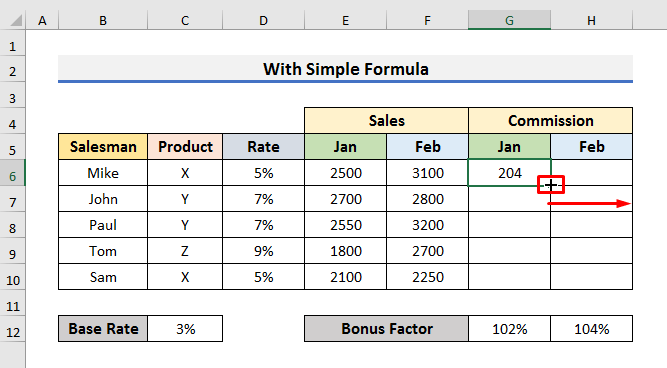
- আকৌ , ফিল হেণ্ডেল ডাউন ব্যৱহাৰ কৰক।
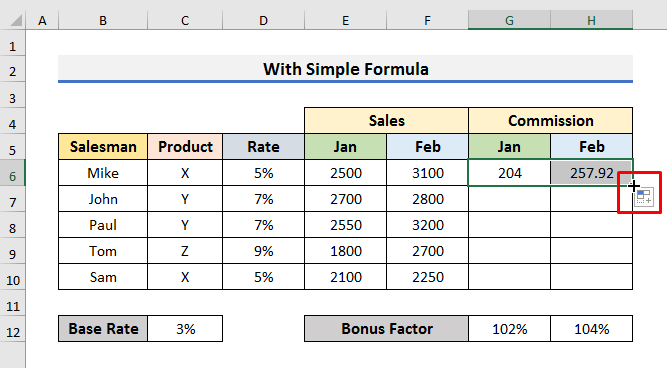
- শেষত, আপুনিদুমাহৰ বাবে বিক্ৰী কমিচন চাব।
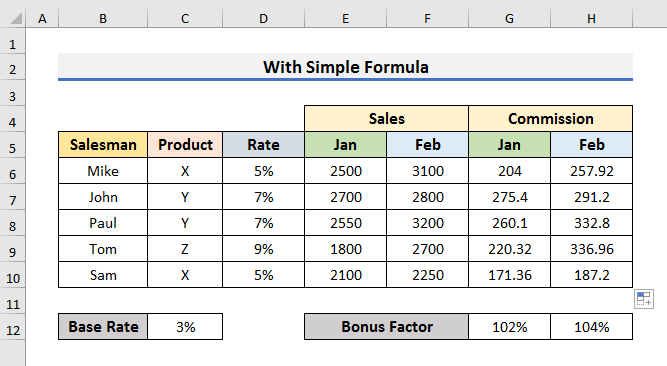
অধিক পঢ়ক: এক্সেলত বোনাছ কেনেকৈ গণনা কৰিব (৫টা সহজ পদ্ধতি )
2. বিক্ৰী কমিচন গণনা কৰিবলৈ IF আৰু VLOOKUP ফাংচনসমূহ একত্ৰিত কৰক
আমি IF আৰু VLOOKUP ফাংচনসমূহ একত্ৰিত কৰি গণনা কৰিব পাৰো এক্সেলত বিক্ৰী কমিচন। আমি লজিক পৰীক্ষা কৰিবলৈ IF ফাংচন আৰু এটা টেবুলত কমিচন হাৰ বিচাৰিবলৈ VLOOKUP ফাংচন ব্যৱহাৰ কৰিম। ইয়াত, আমি এটা ডাটাছেট ব্যৱহাৰ কৰিম য'ত কিছুমান বিক্ৰেতাৰ বিক্ৰয় আৰু লক্ষ্য ৰ পৰিমাণৰ বিষয়ে তথ্য থাকে। যদি কোনো বিক্ৰেতাই লক্ষ্য লাভ কৰে বা সমান কৰে, তেন্তে তেওঁ কমিচন পাব। নহ’লে কোনো কমিচন নাপাব৷ লগতে, প্ৰতিটো টায়াৰৰ কমিচনৰ হাৰ বেলেগ বেলেগ।
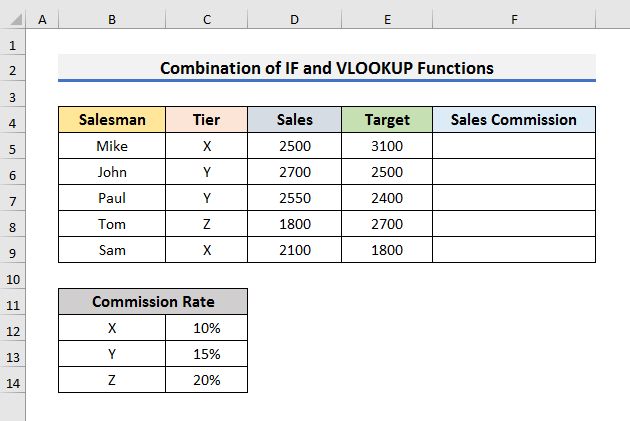
আমি IF আৰু ৰ সংমিশ্ৰণ কেনেকৈ ব্যৱহাৰ কৰিব পাৰো জানিবলৈ পদক্ষেপসমূহ পৰ্যবেক্ষণ কৰোঁ আহক VLOOKUP বিক্ৰয় কমিচন গণনা কৰিবলৈ কাৰ্য্য কৰে।
পদক্ষেপ:
- প্ৰথমে, চেল F5 নিৰ্বাচন কৰক আৰু সূত্ৰটো টাইপ কৰক :
=IF(D5>=E5,VLOOKUP(C5,$B$12:$C$14,2,FALSE)*D5,"Target Not Filled") 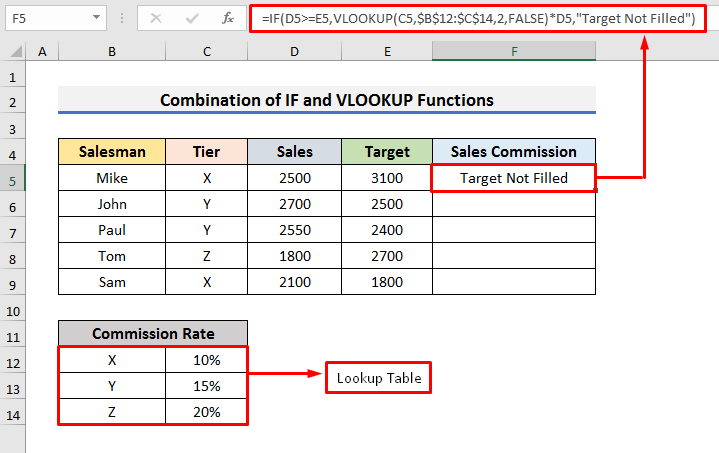
সূত্ৰত,
- লজিকটো হ'ল D5>=E5 । অৰ্থাৎ বিক্ৰয় ৰ পৰিমাণ লক্ষ্য পৰিমাণতকৈ বেছি বা সমান হ'ব লাগিব।
- সূত্ৰৰ দ্বিতীয় যুক্তি হ'ল VLOOKUP(C5, $B$12:$C$14,2,মিছা)*D5 । ইয়াৰ অৰ্থ হ'ল যদি বিক্ৰয় ৰ পৰিমাণ লক্ষ্য ৰ পৰিমাণতকৈ বেছি বা সমান হয়, তেন্তে সূত্ৰই কমিচন হাৰ বিচাৰিব লুকাপ টেবুল ত X টায়াৰৰ আৰু ইয়াক বিক্ৰয় ৰ পৰিমাণৰ সৈতে গুণ কৰক।
- আৰু, যদি এজন বিক্ৰেতাই লাভ কৰিব নোৱাৰে লক্ষ্য ৰ পৰিমাণ, তাৰ পিছত ই লক্ষ্য পূৰণ কৰা হোৱা নাই দেখুৱাব।
- তাৰ পিছত, Enter টিপক আৰু তললৈ টানি নিয়ক ফিল হেণ্ডেল ।
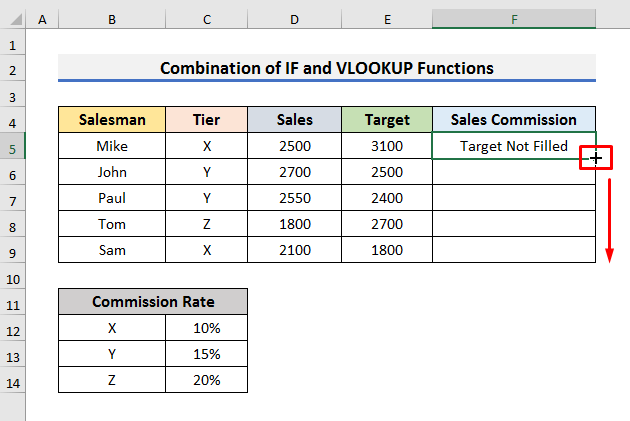
- শেষত, আপুনি তলৰ ছবিখনৰ দৰে ফলাফল দেখিব।
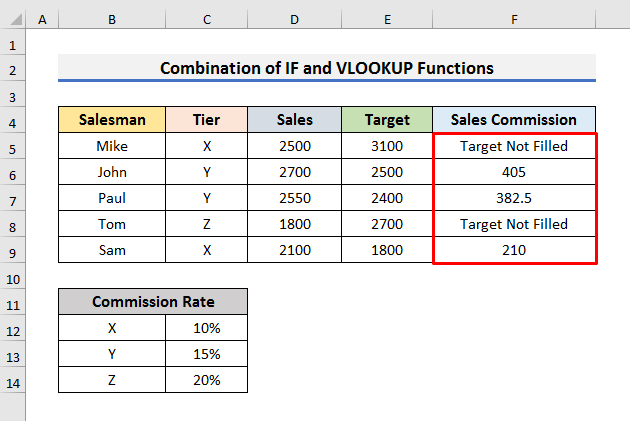
অধিক পঢ়ক: স্লাইডিং স্কেল কমিচন গণনা কৰিবলৈ এক্সেল সূত্ৰ (5 উপযুক্ত উদাহৰণ)
3. নেষ্টেড এক্সেল প্ৰয়োগ কৰক বিক্ৰী কমিচন নিৰ্ধাৰণৰ বাবে সূত্ৰ সৃষ্টি কৰিবলৈ IF ফাংচন
বিক্ৰী কমিচন গণনা কৰাৰ আন এটা উপায় হ'ল এক্সেলত নেষ্টেড IF ফাংচন প্ৰয়োগ কৰা। নেষ্টেড ফাংচনে সাধাৰণতে আন এটা ফাংচনৰ ভিতৰত এটা ফাংচনৰ ব্যৱহাৰক সূচায়। পদ্ধতিটো বুজাবলৈ আমি এটা বেলেগ ডাটাছেট ব্যৱহাৰ কৰিম। ডাটাছেটত, আপুনি মাইক , জন , আৰু টম ৰ বিক্ৰী ৰ পৰিমাণ চাব পাৰিব। প্ৰতিজন বিক্ৰেতাই বেলেগ বেলেগ কমিচনৰ হাৰ লাভ কৰে। কমিচন হাৰ তালিকা ইয়াত কেৱল কমিচন হাৰ দেখুৱাবলৈ ব্যৱহাৰ কৰা হয়। আমি ইয়াক সূত্ৰৰ ভিতৰত ব্যৱহাৰ নকৰো। ই সূত্ৰটো সহজ কৰি তুলিব।
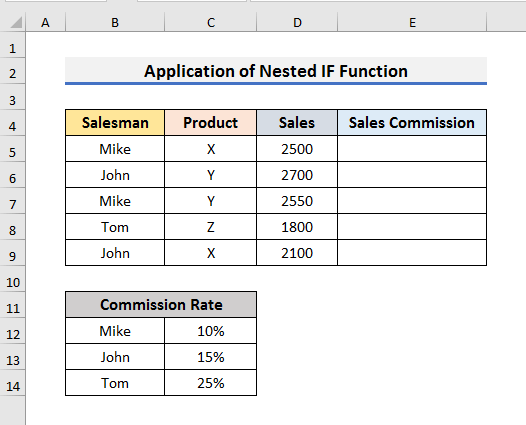
অধিক জানিবলৈ তলৰ পদক্ষেপবোৰলৈ মন দিওঁ।
পদক্ষেপ:
- প্ৰথমে সূত্ৰটো লিখক Cell E5 :
=IF(B5="Mike",(D5*0.1),IF(B5="John",(D5*0.15),IF(B5="Tom",(D5*0.25)))) 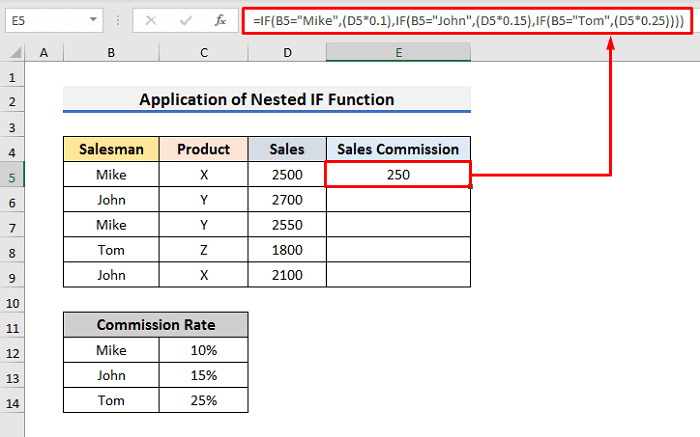
ইয়াত,
- যদি কোষ B5 মাইক হয়, তেন্তে কোষ D5 ক <ৰে গুণ কৰা হ’ব ১>০.<২><১>১<২>।কাৰণ মাইকৰ বাবে কমিচনৰ হাৰ 10 %।
- যদি ই জন হয় তেন্তে ইয়াক 0 ৰে গুণ কৰা হ'ব। 15 .
- অন্যথা ইয়াক 0 ৰে গুণ কৰা হ’ব। 25 .
- দ্বিতীয় পৰ্যায়ত, ফিল হেণ্ডেল তললৈ টানি নিয়ক।
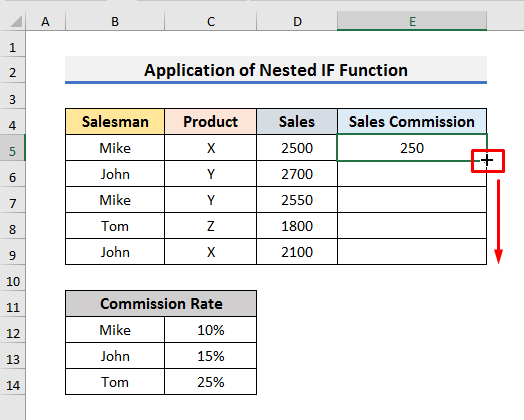
- তাৰ পিছত, আপুনি তলৰ ছবিখনৰ দৰে বিক্ৰী কমিচন দেখিব।
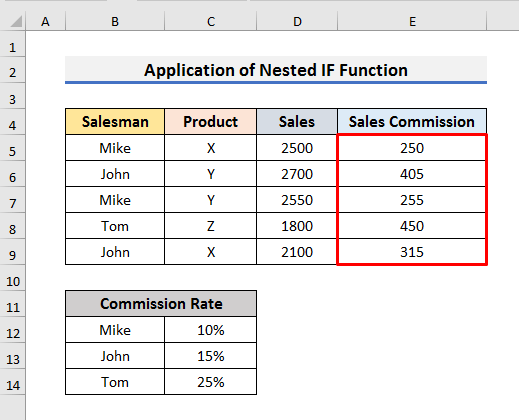
- বিক্ৰী কমিচনৰ যোগফল সহজকৈ গণনা কৰিবলৈ আমি পিভট টেবুল ৰ সহায় ব্যৱহাৰ কৰিব পাৰো বৈশিষ্ট্য।
- সেই উদ্দেশ্যৰ বাবে, ডাটাছেট নিৰ্ব্বাচন কৰক।
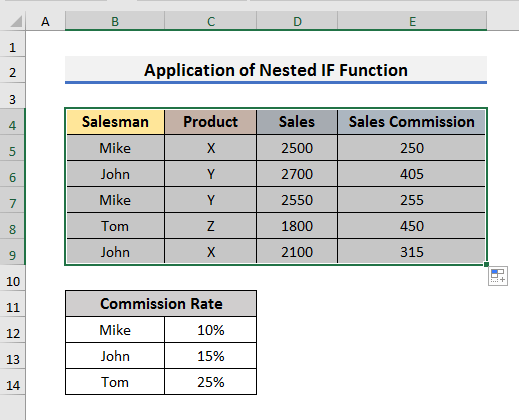
- তাৰ পিছত, সন্দৰ্ভ টেবলৈ যাওক আৰু PivotTable ত ক্লিক কৰক।
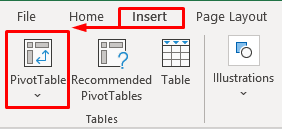
- এটা বাৰ্তা বাকচ পপ আপ হ'ব।
- ঠিক আছে ক্লিক কৰক আগবাঢ়ি যাবলৈ।
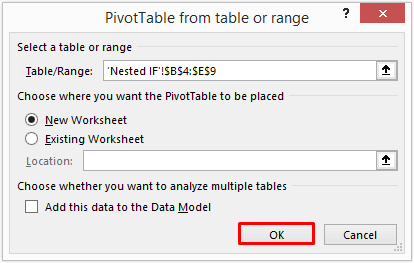
- তৎক্ষণাত, এটা নতুন শ্বীট ওলাব।
- আপুনি পিভটটেবল ক্ষেত্ৰসমূহ পাব এক্সেল ৱৰ্কবুকৰ সোঁফালে।
- তাৰ পৰা বিক্ৰেতা আৰু বিক্ৰেতা কমিচন নিৰ্বাচন কৰক।
- বিক্ৰেতা 'শাৰী ' অংশত থাকিব আৰু... বিক্ৰয় আয়োগ 'মূল্য ' অংশত থাকিব।
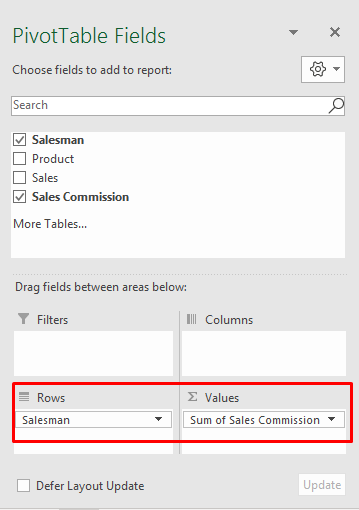
- সিহঁত নিৰ্বাচন কৰাৰ পিছত, আপুনি... নতুন পত্ৰিকাত বিক্ৰী আয়োগৰ যোগফল চাওক।
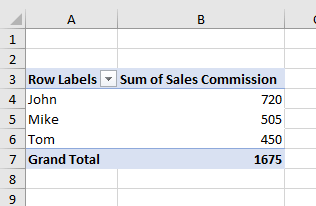
- একেদৰে, আপুনি বিক্ৰয় <2 যোগ কৰিব পাৰে>মুঠ বিক্ৰীৰ যোগফল পাবলৈ PivotTable Fields ৰ পৰা।
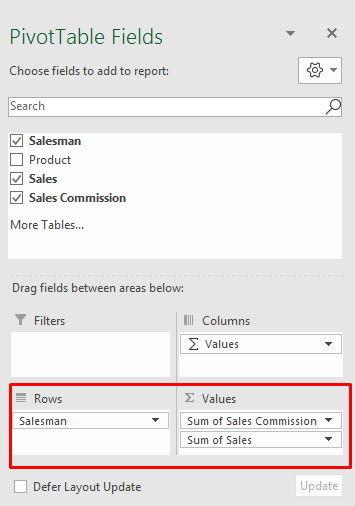
- শেষত, আপুনি দুয়োটাৰে যোগফল দেখিব বিক্ৰী আয়োগ আৰু বিক্ৰী ৰ পৰিমাণ।
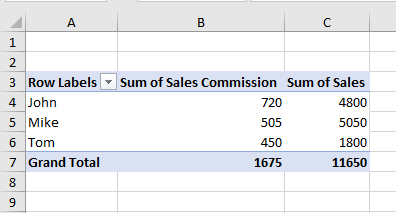
মনত ৰখা কথা
গণনা কৰিবলৈ চেষ্টা কৰাৰ সময়ত কিছুমান কথা মনত ৰাখিব লাগিব
- পদ্ধতি-1 ত, নিৰপেক্ষ কোষ প্ৰসংগ সাৱধানে ব্যৱহাৰ কৰক। কাৰণ যদি আপুনি নকৰে, তেন্তে সূত্ৰটোৱে সঠিকভাৱে কাম নকৰে।
- পদ্ধতি-2 ত, লুকাপ টেবুল লক কৰক। অন্যথা, আপুনি বিভিন্ন ভুল পাব পাৰে।
- অতিৰিক্ত সাৱধান হওক যেতিয়া আপুনি পদ্ধতি-3 ত Nested IF সূত্ৰ ব্যৱহাৰ কৰি আছে। কাৰণ বন্ধনী সঠিকভাৱে প্ৰয়োগ কৰাটো দীঘলীয়া আৰু কঠিন হৈ পৰে।
উপসংহাৰ
এই প্ৰবন্ধটোত আমি 3 বিক্ৰয় গণনা কৰাৰ 3 সহজ উপায় প্ৰদৰ্শন কৰিছো এক্সেল ত কমিচন ফৰ্মুলা। আশাকৰোঁ এই লেখাটোৱে আপোনালোকৰ কামবোৰ সহজে সম্পন্ন কৰাত সহায় কৰিব। তদুপৰি আমি পদ্ধতি-3 ত বিক্ৰী কমিচনৰ যোগফল গণনা কৰাৰ পদ্ধতিৰ বিষয়েও আলোচনা কৰিছো। তদুপৰি আমি লেখাটোৰ আৰম্ভণিতে অনুশীলন পুথিখনো যোগ কৰিছো। আপোনাৰ দক্ষতা পৰীক্ষা কৰিবলৈ আপুনি ইয়াক ব্যায়াম কৰিবলৈ ডাউনলোড কৰিব পাৰে। এই ধৰণৰ অধিক প্ৰবন্ধৰ বাবে ExcelWIKI ৱেবছাইট চাওক। শেষত, যদি আপোনাৰ কিবা পৰামৰ্শ বা প্ৰশ্ন আছে, তেন্তে তলৰ মন্তব্যৰ অংশত নিঃসংকোচে সুধিব পাৰে।

